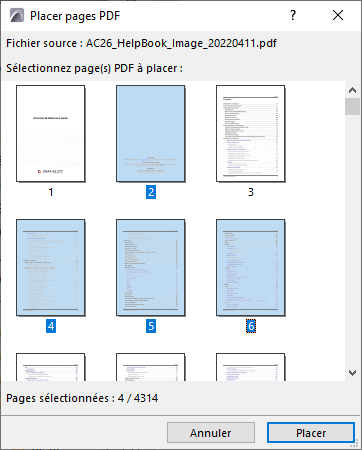
Pacer Dessin dans les vues modèle
Utilisez l'une des méthodes suivantes :
Glisser-déposer
Faites glisser des fichiers de dessin (un par un) depuis votre système de fichiers.
Avec l'outil de Dessin
1.Activez l'outil Dessin.
2.Cliquez dans la vue Archicad.
3.Le dialogue Relier le dessin apparaît. Choisissez la source du Dessin : soit le système de fichiers local, soit BIMcloud.
Si nécessaire, connectez-vous au BIMcloud Voir Connexion au BIMcloud.
4.Cliquez sur Parcourir, puis sélectionnez le fichier de dessin souhaité.
Remarques :
–Vous pouvez placer un fichier à la fois et une page PDF à la fois en utilisant l'outil Dessin. Pour placer plusieurs dessins à la fois, choisissez Fichier > Contenu externe > Placer dessin externe , comme décrit ci-dessous.
Avec les commandes du menu Fichier
Utilisez l'une des options suivantes en fonction de la source du Dessin :
•Fichier > Contenu externe > Placer dessin externe
•Fichier > Contenu externe > Placer dessin externe à partir de BIMcloud
Choisissez le BIMcloud, puis le projet dont vous avez besoin.
Si nécessaire, connectez-vous au BIMcloud voir Connexion au BIMcloud.
Remarque : Pour lier un dessin à partir d'un projet partagé, ce projet partagé source doit avoir le même numéro de version le site le projet hôte.
Placer des pages sélectionnées à partir d’un PDF
Cela fonctionne si le PDF est placé par glisser-déposer ou par une commande du menu Fichier.
Si le dessin importé est un PDF de plusieurs pages :
1.Un dialogue de sélection apparaît. Sélectionnez une ou plusieurs pages ou toutes les pages.
2.Cliquez sur Placer.
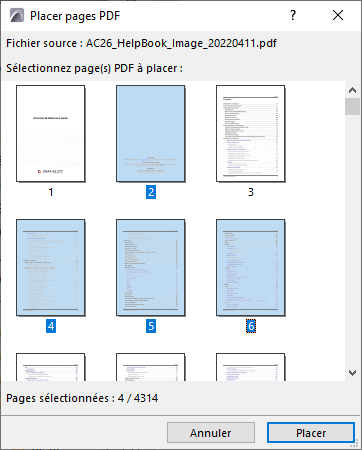
Pour importer seulement certains calques des dessins DWG/DXF ou DWF :
Voir “Activer ouverture partielle ” sous Options d'ouverture (Configuration de traduction DXF-DWG).
Pour afficher/masquer les calques source importés des dessins DWG placés dans Archicad :
Voir Calques emboîtés.